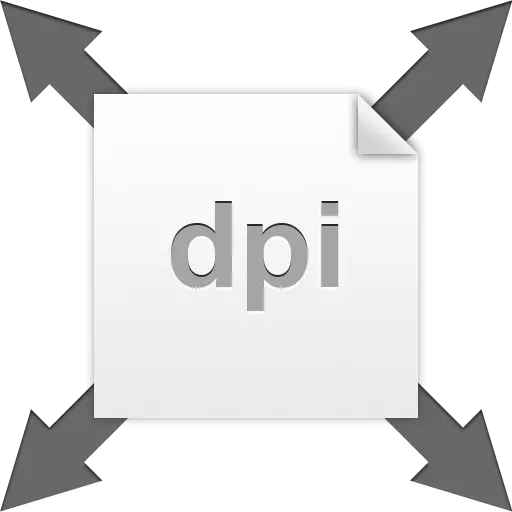
Rezolucioni i imazhit është numri i pikave ose pikselëve për inç. Ky parametër përcakton se si do të duket imazhi kur shtypni. Natyrisht, pamja, në një inç të së cilës përmban 72 piksela, do të jetë më e keqe se një fotografi me një rezolucion prej 300 dpi.

Vlen të përmendet se në dallimin e monitorimit midis lejeve që nuk do të vëreni, ne po flasim vetëm për shtypjen.
Për të shmangur keqkuptimet, ne do të përcaktojmë termat "dot" dhe "pixel", pasi, në vend të përkufizimit standard të "PPI" (piksel për inç), "DPI" (DPI) përdoret në Photoshop. "Pixel" - një pikë në monitor, dhe "pikë" është ajo që printeri vendos në letër. Ne do të përdorim të dy, pasi në këtë rast nuk ka rëndësi.
Leja e fotografisë
Madhësitë reale të figurës varen drejtpërsëdrejti nga vlera e rezolutës, domethënë ato që marrim pas shtypjes. Për shembull, ne kemi një imazh me dimensione prej 600x600 piksele dhe një rezolucion prej 100 dpi. Madhësia e vërtetë do të jetë 6x6 inç.
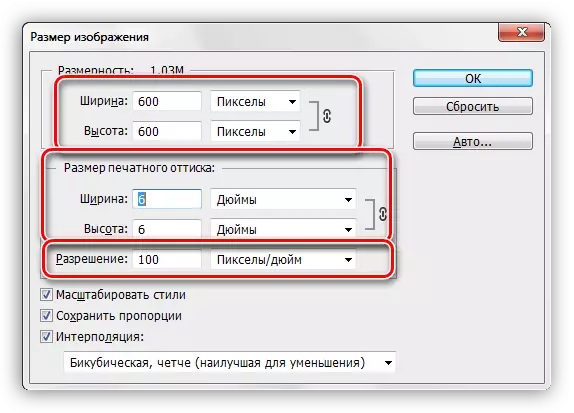
Meqë po flasim për shtypjen, ju duhet të rrisni rezolutën deri në 300dpi. Pas këtyre veprimeve, madhësia e shtypit të shtypur do të ulet, pasi në një inç po përpiqemi të "hedhim" më shumë informacion. Pixels ne kemi një numër të kufizuar dhe ata përshtaten në një zonë më të vogël. Prandaj, tani madhësia reale e fotografisë është 2 inç.
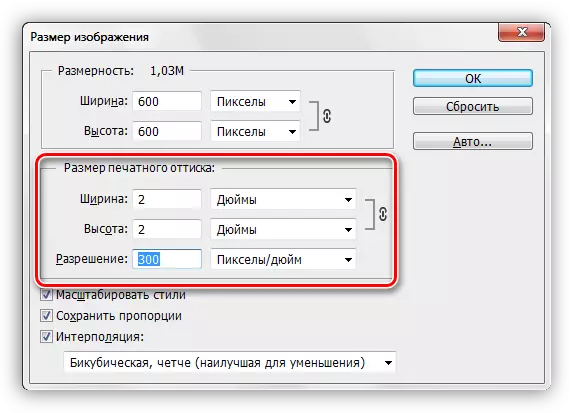
Ndrysho lejen
Ne jemi përballur me detyrën për të rritur zgjidhjen e fotos për ta përgatitur atë për printim. Cilësia në këtë rast është një parametër prioritar.
- Ne e ngarkojmë foton në Photoshop dhe shkojmë në menunë "Image - Madhësia e imazhit".
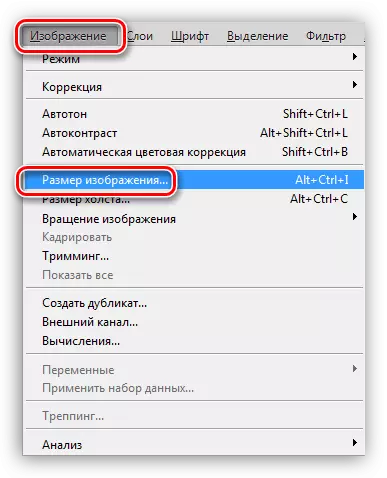
- Në madhësinë e dritares së madhësisë, ne jemi të interesuar në dy blloqe: "dimension" dhe "madhësia e shtypur e shtypur". Blloku i parë na tregon se sa piksele janë të përfshira në foto, dhe e dyta është zgjidhja aktuale dhe madhësia korresponduese e vërtetë.
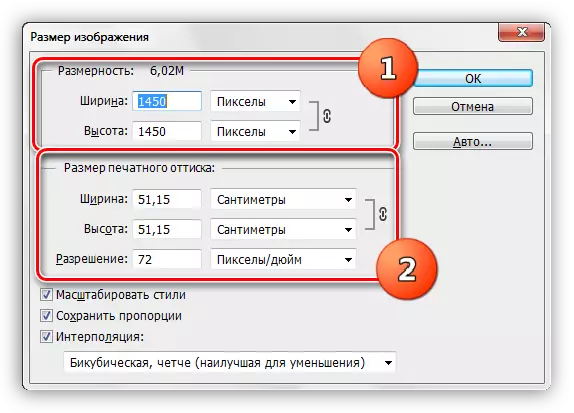
Siç mund ta shihni, madhësia e Ottis e shtypur është e barabartë me 51.15x51.15 cm, e cila është mjaft e madhe, është një madhësi e mirë e posterit.
- Le të përpiqemi të rrisim rezolucion deri në 300 piksele për inç dhe të shikojmë në rezultatin.
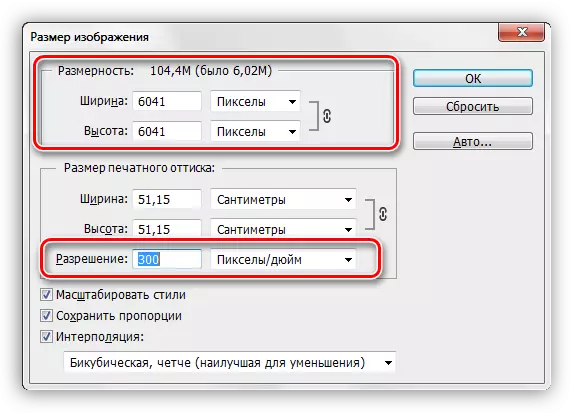
Treguesit e dimensionit u rritën më shumë se tre herë. Kjo është për shkak të faktit se programi automatikisht kursen dimensionet reale të imazhit. Mbi këtë bazë, Photoshop ynë i preferuar rrit numrin e pixels në dokument, dhe i merr ato nga koka. Kjo nënkupton humbjen e cilësisë, si me rritjen e zakonshme të figurës.

Meqenëse compressioni JPEG u aplikua më parë në foto, objektet karakteristike të formatit u shfaqën në të, më të dukshme në flokët e saj. Nuk na përshtatet fare.
- Shmangni rënien e cilësisë do të na ndihmojë një pritje të thjeshtë. Është e mjaftueshme për të kujtuar dimensionet fillestare të figurës.
Rritja e rezolutës, dhe pastaj përshkruani vlerat origjinale në fushën e dimensionit.
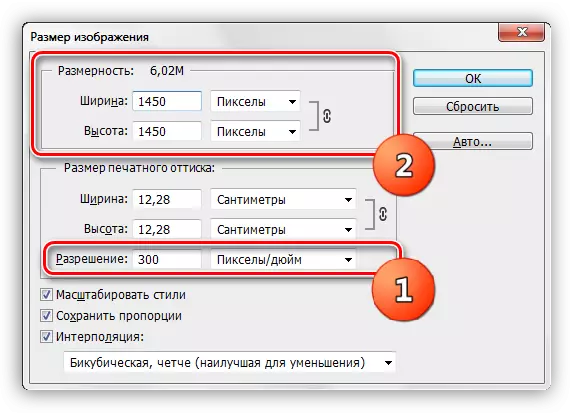
Siç mund ta shihni, madhësia e shtypjes së shtypur gjithashtu ka ndryshuar, tani kur shtypni, ne do të marrim një pamje të pak më shumë se 12x12 cm me cilësi të mirë.
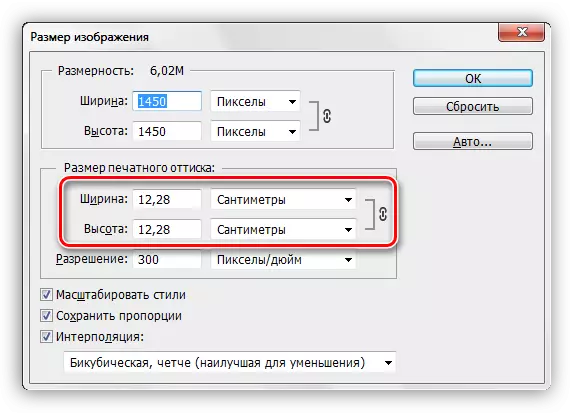
Zgjidh lejen
Parimi i zgjedhjes së një rezolute është si më poshtë: Sa më afër vëzhguesit është në imazhin, aq më e lartë është e nevojshme vlera.
Për produktet e shtypura (kartat e biznesit, broshurat, etj.) Në çdo rast, zgjidhja e të paktën 300 DPI do të zgjidhet.
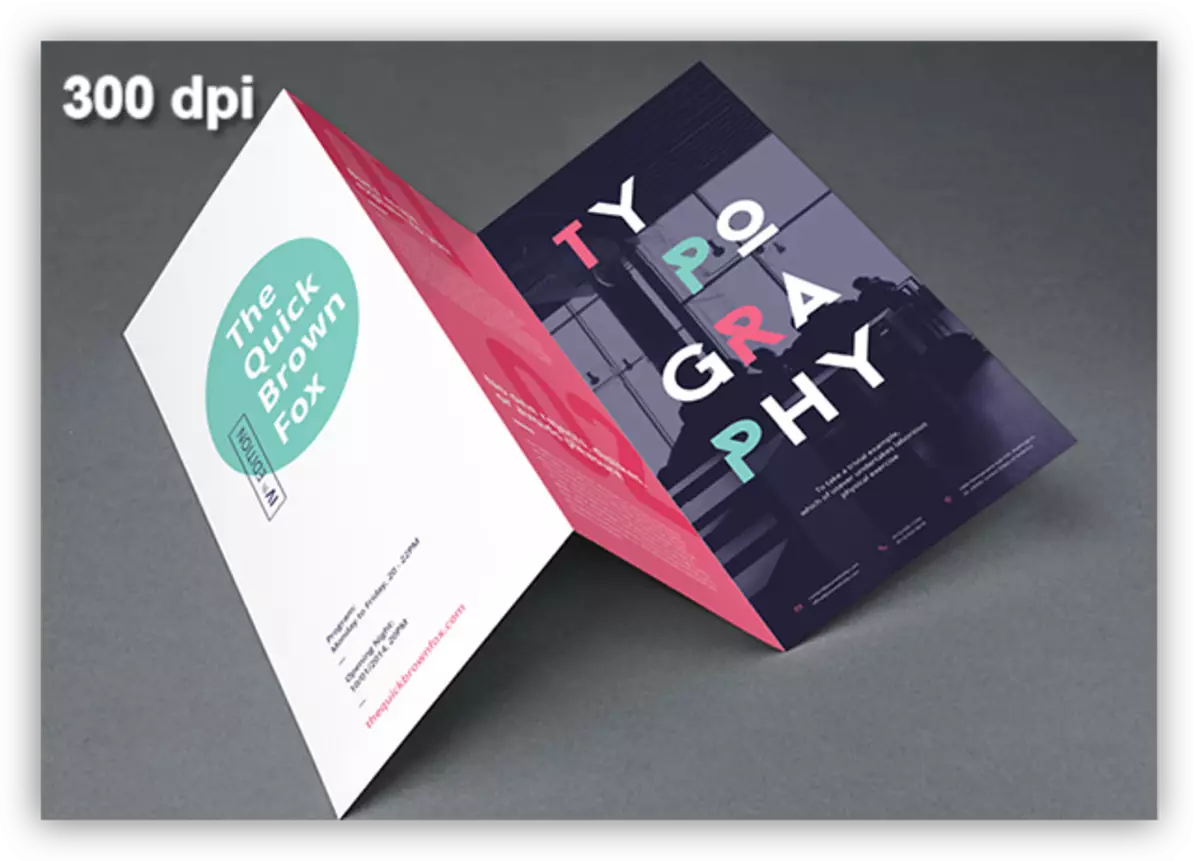
Për postera dhe postera, të cilat shikuesi do të shikojë nga një distancë prej rreth 1 - 1.5 m ose më shumë, nuk është e nevojshme detaje të larta, kështu që ju mund të zvogëloni vlerën deri në 200 - 250 piksele për inç.
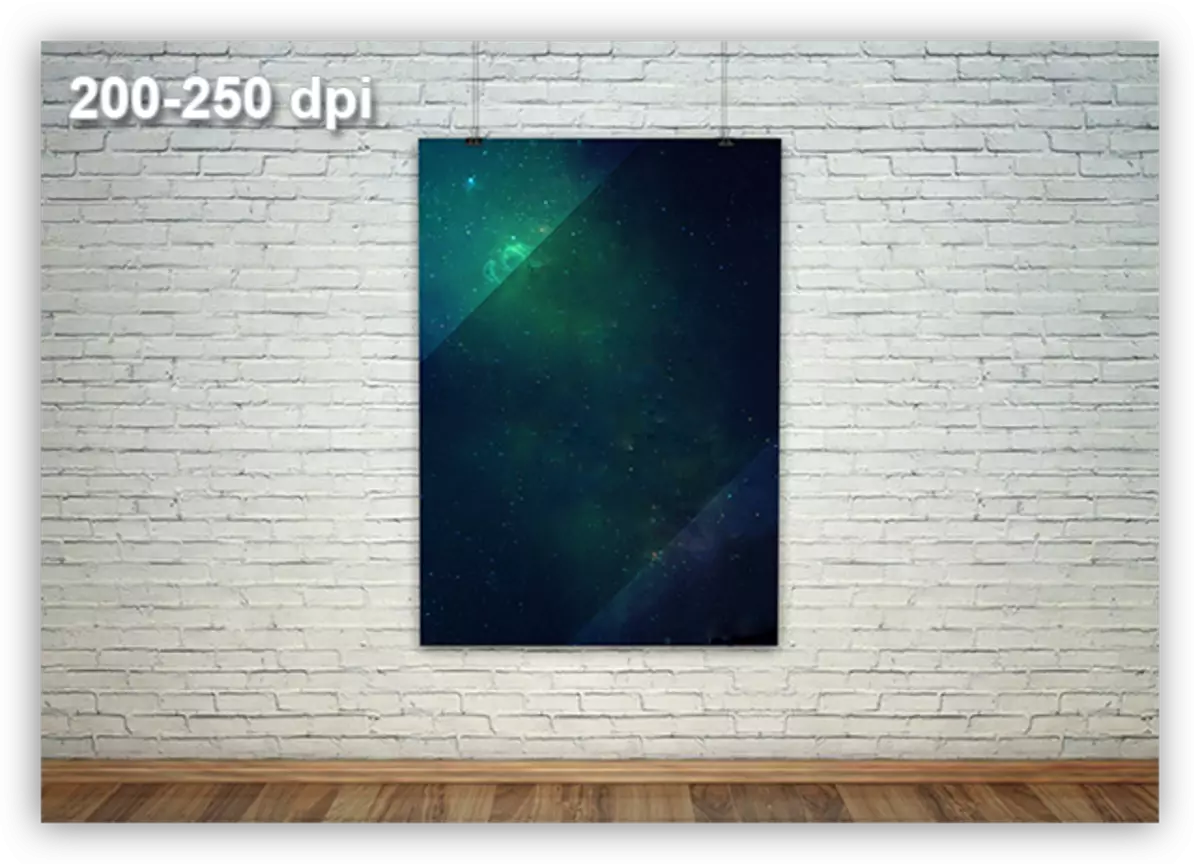
Show-dritaret e dyqaneve, nga të cilat vëzhguesi është edhe më tej, mund të zbukurohet me imazhe me një rezolutë deri në 150 dpi.
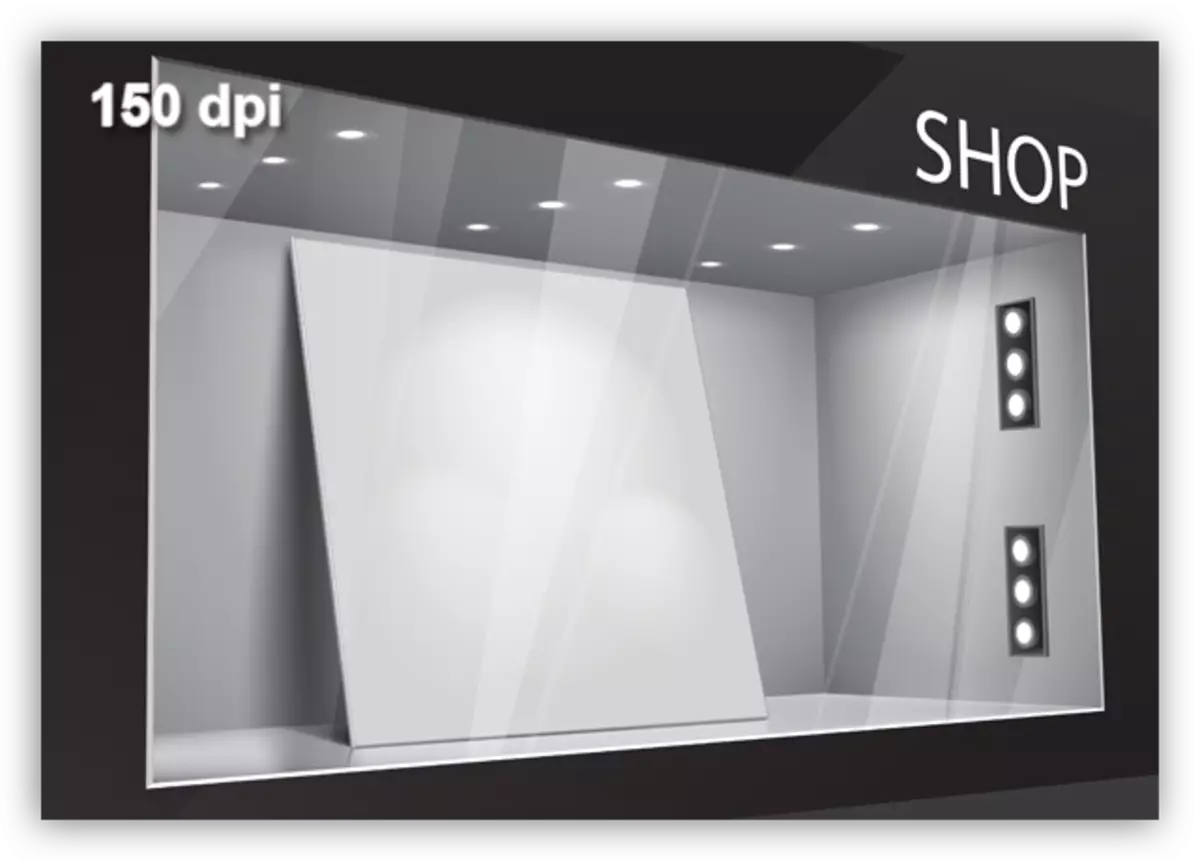
Banderola të mëdha reklamuese të vendosura në një distancë të madhe nga shikuesi, përveç shikimit të tyre, do të arrijnë mjaft 90 pika për inç.
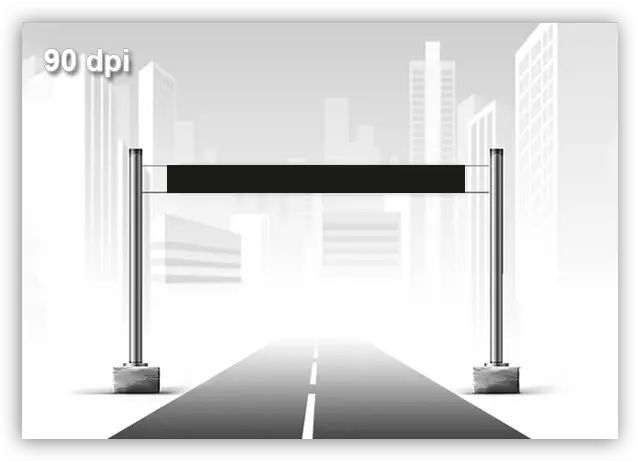
Për imazhet e destinuara për regjistrimin e artikujve, ose vetëm botuese në internet, 72 DPI është e mjaftueshme.
Një tjetër moment i rëndësishëm kur është përzgjedhur leja - kjo është pesha e skedarit. Shpesh, projektuesit e tepërt mbivlerësojnë përmbajtjen e pixels për inç, gjë që çon në një rritje proporcionale në peshën e imazhit. Merrni, për shembull, një flamur me dimensione reale të 5x7 m dhe një rezolucion prej 300 dpi. Me parametra të tillë, dokumenti do të jetë rreth 60000x80000 pixels dhe "tërheq" rreth 13 GB.
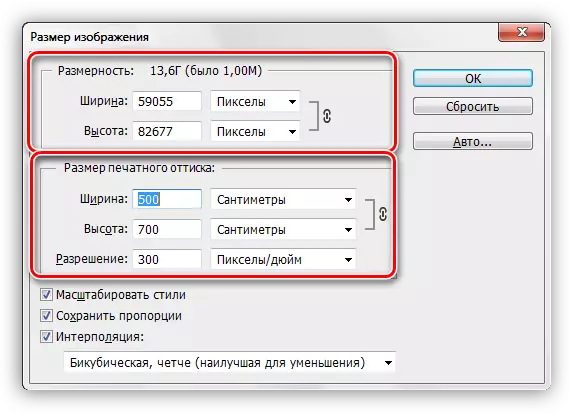
Edhe nëse tiparet e harduerit të kompjuterit tuaj do t'ju lejojnë të punoni me një skedar të kësaj madhësie, shtëpia e shtypjes nuk ka gjasa të pranojë të marrë atë për të punuar. Sidoqoftë, do të jetë e nevojshme të kërkohen kërkesat përkatëse.
Kjo është e gjitha që mund të thuhet për zgjidhjen e imazheve, si ta ndryshoni atë, dhe me çfarë probleme mund të hasen. Kushtojini vëmendje të veçantë se si zgjidhja dhe cilësia e fotografive në ekranin e monitorimit dhe kur shtypni, si dhe se si do të jetë e mjaftueshme numri i pikave për inç për situata të ndryshme.
